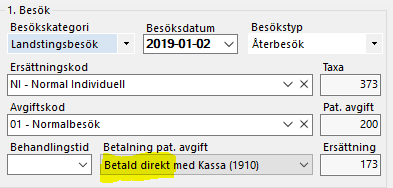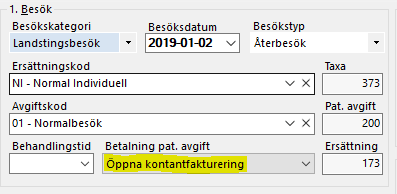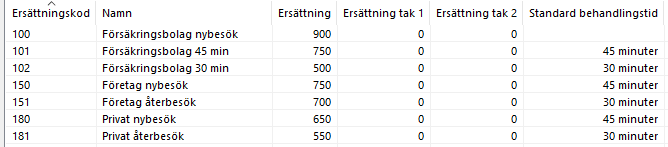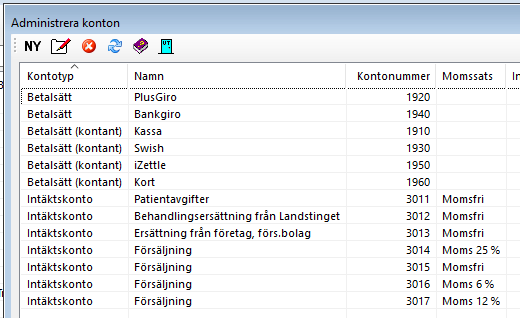...
- Starta SGX.
- Ange dina inloggningsuppgifter som du har fått av oss via e-post.
- Logga in.
- Om det saknas obligatoriska uppgifter såsom mobilnummer och e-post kommer du att behöva fylla i dessa.
- Verifiera att dina uppgifter är korrekta och gå igenom dina inställningar.
- Inställningar | Administrera användare
- Inställningar | Administrera klinik
- Inställningar | Ersättningskoder.
- Inställningar | Avgiftskoder.
- Arkiv | Systemadministration | Systeminställningar
- Om du har Nationella taxan/ARV behöver du eventuellt ställa om din standardwebbläsare. Gå till Externa länkar | ARV-portalen. Om du får ett felmeddelande och inte kan logga in ställer du om din standardwebbläsare. Läs mer här, https://support.antwork.se/x/FAI7AQ
- Om du har e-frikortsavtal med din region kontrollerar du integrationen till e-frikortstjänsten är påslagen.
- Öppna Patientregistret och välj en patient som inte har kommit upp i frikort.
- Öppna frikort .
- Kontrollera att du ser patientens registrerade betalningar och återstående belopp till frikort.
- Om du är landstingsansluten och auktoriserad, läs mer här https://support.antwork.se/x/VgNn.
- För att få korrekt nästa fakturanummer anger du nästa fakturanummer under Arkiv | Systemadministration | Fakturautställare | Fakturautställareinställningar | Fakturering & Betalning | Fakturering | Ny nummerserie för fakturor. Ange nästa fakturanummer.
- Webbläsaren Microsoft Edge inte fungerar med E-tjänstekort. Byta standardwebbläsare, se här >>>
- Om du konverterar från ett annat system.
- Gör några stickprov på dina senaste patienter, besök och journaler och verifiera att uppgifterna är korrekta.
- Om du startar i en helt ny installation
- Om du är landstingsansluten och har tidigare upparbetad ersättning lägger du in den i ”Överfört från tidigare” så räknas ersättningen in i Totalt upparbetat. Utifrån det totalt upparbetade beloppet räknar vi fram vilken ersättning som ska användas. Uppgifterna lägger du till under Inställningar | Administrera klinik | Flik Landstingsavtal. Om du har konverterat från ett annat system och har med dig besöksinformation behöver du inte göra detta steg.
Steg 8: Verifiering innan start vid överföring av uppgifter från annat system
Du behöver avsätta tid för att verifiera att dina uppgifter har överförts korrekt till SGX. Notera! Denna verifiering ska göras innan du börjar jobba i SGX.
- Kontrollera att uppgifterna har överförts korrekt genom att göra några stickprov.
- Patienter. https://support.antwork.se/x/iQBn
- Besök. https://support.antwork.se/x/kQBn
- Välj att visa alla besök för innevarande år.
- Kontrollera att det är samma antal besök i ditt nuvarande system som i SGX.
- Kontrollera att summerad ersättning, patientavgift och totalt belopp i SGX stämmer överens.
- Välj att visa alla besök för innevarande år.
- Kontrollera att upparbetad ersättning i Region | Visa upparbetad ersättning och takhöjd.
- Journaler. https://support.antwork.se/x/jABn
- Tidbok. https://support.antwork.se/x/NAAF
- Om du/ni har patienter med felaktiga personnummer har du/ni får ett internmeddelande med alla felaktiga personnummer. Öppna meddelandet och uppdatera om möjligt patientens uppgifter. Läs mer om Internpost, https://support.antwork.se/x/kQFLAQ
- Valfria kontroller.
- Grupper, https://support.antwork.se/x/EYBe
- Företag, https://support.antwork.se/x/0QFn
- Artiklar, https://support.antwork.se/x/mgJn
Om du upptäcker något fel måste du kontakta oss direkt.
Efter verifiering kan du börja använda SGX.
Steg 9: Inställningar och arbetssätt
- Om ni är flera användare kan du välja att ge dina medarbetare tillgång till din kalender, https://support.antwork.se/x/LgFLAQ
- Om du vill använda dig av en extern personuppgiftstjänst i SGX för att automatiskt hämta person- och adressuppgifter, https://support.antwork.se/x/IwFbAQ, Tjänsten är gratis för dig med avtal i Region Stockholm.
- Om du har Region Stockholms Personuppgiftstjänst (PU). Lägg till inloggningsuppgifter för PU-tjänsten under Inställningar | Användarinställningar | Externa tjänster | SLL Personuppgiftstjänst (PU).
- Kom igång med SMS, https://support.antwork.se/x/JwAFAQ
- Kom igång med webbtidbok, https://support.antwork.se/x/IAAQAg
- Kom igång med videosamtal, https://support.antwork.se/x/awBRAw
- Fakturering och betalning
Vid besöksregistrering med patientavgift är Betald direkt förvalt och en kontantfaktura skapas direkt när besöket registreras.
Om du istället vill att kontantfaktureringen öppnas väljer du Öppna kontantfakturering när du registrerar besöket eller ställer in det som standardval, Inställningar | Användarinställningar | Besök | Faktureringssätt för betalning av patientavgift | Öppna kontantfakturering. Då skapar du själv kontantfakturan och kan skriva ut eller skicka kontantfakturan via e-post och lägga på artiklar vid eventuell försäljning.
Läs mer här, https://support.antwork.se/x/aQE7AQ
- Taxor och ersättningar
- Om du arbetar med företag, försäkringsbolag och privatpersoner kanske du vill lägga upp ersättningskoder och avgiftskoder så här.
- Bokföringskonton
Steg
...
10: Efter start
- Daglig säkerhetskopiering sker automatiskt.
- O.B.S! För dig som är landstingsansluten. När du har jobbat någon dag i SGX skickar du in en fil till regionen för att verifiera att allt fungerar korrekt och att eventuella problem är lösta innan månadsskiftet.
...